Hatékony fő űrlapok tervezése a modellvezérelt alkalmazásokban
A felhasználói elégedettség szempontjából elengedhetetlen olyan felületek létrehozása, amelyeket gyorsan és hatékonyan ki lehet tölteni.
A modellvezérelt alkalmazások számos lehetőséget biztosítanak a megfelelő felhasználói élmény építéshez, többek között a következők:
- Alkalmazásszintű beállítások.
- Az oldaltérkép szervezeti beállításai.
- Számos űrlap-létrehozási lehetőség.
A cikk bemutatja, hogyan tervezhetnek nagy hatékonyságú és hatékony űrlapokat egy modellvezérelt alkalmazásban, például hogyan kell velük dolgozni:
- Fő űrlapok.
- Fő űrlap párbeszédablakai.
- Űrlapösszetevő vezérlők.
- Gyorslétrehozási űrlapok.
- Betekintő nézetes űrlapok.
Az űrlapok elrendezése és kialakítása fontos a jobb űrlapok kialakítása érdekében. Fontos azonban olyan űrlapokat is felépíteni, amelyek gyorsan betöltenek, és lehetővé teszik a gyors navigálást az űrlapokon és a lapokon.
Javasoljuk, hogy ismerje meg az űrlapok teljesítményének optimalizálásához alkalmazható bevált gyakorlatokat, illetve hogy miként elérni, hogy az űrlapok gyorsan betöltsenek a modellalapú alkalmazásban. További információ: Űrlapok tervezése a modellvezérelt alkalmazások teljesítményéhez
A fő űrlapok használata
A fő űrlapokat modellvezérelt alkalmazásban használhatja, amikor egy adott rekord táblához való adatait szerkeszti és használja, és szeretné, hogy az adott rekorddal műveletet végző felhasználók az táblastruktúra korlátai között maradjanak.
A táblázatadatok köré építés
Az űrlap lehetővé teszi egy alkalmazásfejlesztő számára, hogy a táblaadatok köré építkezzen, és gyakran megköveteli, hogy más táblákból származó kapcsolódó rekordokkal dolgozzon, illetve azokkal műveleteket végezzen. Az egyik fontos szempont, hogy a modellvezérelt űrlap hogyan kötődik az adatokhoz. Egy űrlaphoz készen rendelkezésre álló vezérlőelemek a táblázatból származó mezőkhöz vannak kötve. Ezek a vezérlők lehetővé teszik, hogy gyorsan feljesszenek egy űrlapot az adatok létrehozásához és szerkesztéséhez, de további testreszabások nélkül nem annyira rugalmasak, ha az űrlapot több, felhasználó beavatkozást igénylő feladathoz szeretné használni, illetve ha további műveleteket szeretne elvégezni az adatok mentése előtt.
Kapcsolódó adatok használata
A modellvezérelt űrlapok egyik erőssége a szabványos (azonnal használható) vezérlők, például a keresőmezők, részrácsok és referenciapanelek használatának egyszerűsége, így gyorsan megtekinthetők vagy szerkeszthetők a kapcsolódó rekordok. Az űrlapok olyan egyéni Power Apps component framework-vezérlőket is támogatnak, amelyek a szabványos vezérlőken túlmutató funkciókkal is rendelkeznek. Az űrlapok elsősorban az adott rekordhoz tartozó alárendelt vagy másodlagos adatkapcsolatokat támogatják, nem könnyen támogatják a harmadlagos vagy magasabb szintű kapcsolatokat. Ha például van egy partnerrekordja, amely egy-az-egyhez vagy egy-a-sokhoz viszonyban van a kapcsolattartókkal, egy űrlappal gyorsan hozzáadhat interakciókat a fölérendelt és alárendelt adatokkal is, ha olyan kereséseket használ, amelyek más űrlapokkal is interakcióba lépnek, például egy főűrlap-párbeszédalakkal vagy beágyazott űrlapokkal, mint a betekintő nézetes űrlapok vagy az űrlap összetevő-vezérlője. A cikk későbbi része ezeket az űrlaptípusokat részletesen ismerteti.
A kapcsolódó adatok használatához konfigurálás szükséges, beleértve egy fő űrlap-párbeszédpanelt a fő űrlap párbeszéd kapcsolódó bejegyzésekkel való munkához vagy egy egyéni vászonalapú oldal használatához. A főűrlap-párbeszédpanelek vagy az űrlapösszetevő-vezérlők segítségével többentitásos űrlapokat is létre lehet hozatni. A fő űrlap azonban nem támogatja közvetlenül a főűrlapon a harmadlagos kapcsolatú rekordokat.
A fő űrlapelrendezések megismerése
Az alábbi kép egy egyesített felületbeli alkalmazás elrendezését mutatja.

Az űrlap részét nem képezik a vizuális elemek
- Az alkalmazásfejléc része a modellvezérelt alkalmazás teljes oldalstruktúrájának. Az alkalmazásfejléc tartalmazza az alkalmazás nevét és az alkalmazásszintű műveleteket, többek között a keresést, súgót, segítséget, gyorslétrehozási űrlapokat, beállításokat (személyes és alkalmazásszintű rendszergazdák számára) stb.
- Navigációt tartalmaz az alkalmazás oldaltérképe az alkalmazásban található oldalak között. Az oldaltérképen biztosított navigációs élmény segítségével gyorsan elérheti az alkalmazás egyéb területeit.
- Az űrlap parancssávja szintén nem része a fő űrlapnak. Ez a Menüszalag munkaterület közösségi beépülő modulja segítségével konfigurálható és állítható be az XrmToolBox esetén. Az űrlapon testre szabhatja a navigációt és a kapcsolati tevékenységeket. Számos beépített lehetőség van, például a menté, új rekord létrehozása, megosztás, egyesítés, több rekord szerkesztése stb.
Megjegyzés
A közösség által fejlesztett erőforrásokhoz a Microsoft nem nyújt támogatást. Ha egy közösségi erőforrással kapcsolatban kérdése vagy problémája merül fel, forduljon az erőforrás fejlesztőjéhez.
Az űrlap részét képezik a vizuális elemek
- Az űrlapfejléc az űrlap része. Tartalmazza a táblázat és a rekord nevét, a képességet, hogy át tud-e váltani a tábla további űrlapjaira, a bejegyzés négy írásvédett mezőjét, valamint az űrlapon található lapokat. Az űrlapok csak akkor jelennek meg az űrlapválasztóban, ha engedélyezve vannak, és hozzá vannak adva az alkalmazáshoz. További információ: Modellvezérelt alkalmazások űrlapjainak létrehozása és tervezése.
- Az űrlapfejléceken olyan mód is van, amelyben négynél több mezőt adhat hozzá, és egyszerű navigációt biztosíthat a fejlécben található mezők, illetve minden olyan további mező szerkesztéséhez, amelyhez a felhasználónak az űrlap fejlécén keresztül gyors eléréssel kell rendelkeznie. További lapokat kell használnia az olyan információk eléréséhez, amelyek nem elsődlegesek az adott feladat számára, vagy hogy a felhasználót az adott feladatra jellemző, de a feladat szempontjából nem elsődleges adatokra vagy információkra összpontosítsa. Az adatokkal való munkavégzéshez szükséges és elsődleges adatoknak az első lapon kell lenniük, és azokat nem szabad elrejteni.
- Az űrlap törzse az űrlapon az elsődleges rekord adataival és az adott feladat végrehajtásához nélkülözhetetlen kapcsolódó rekordokkal való együttműködésre használt terület. Javasoljuk, hogy az első lapon a legfontosabb feladatokra korlátozza az adatokat, és helyezze át a másodlagos feladatokat további lapokra. Célszerű lehet az űrlapok adott üzleti igényeken és szerepköröken alapuló kialakítása is az alkalmazás tervezésekor.
Ha pedig ritkán használnak bizonyos adatokat, érdemes megfontolni egy másik olyan űrlap létrehozását, amely akkor hozzáférhető, ha a felhasználónak hivatkoznia kell az adott adatokra.
Fontos
Az űrlapláblécek elavultak a 2021. évi 2. kiadási hullámmal (2021. augusztus előzetes verzió / 2021. október nyilvánosan megjelent). Távolítsa el a láblécből a felvett vezérlőelemeket.
Példaeset az űrlap hatékony kialakítására
A következő forgatókönyv bemutatja, hogy a modelvezérelt fő űrlap legjobb felhasználását a rendelkezésre álló vezérlőket használó adatoknál.
Képzeljen el egy olyan helyzetet, amikor egy értékesítőnek olyan fiók adatait kell karbantartani, amelyekhez a következő űrlapösszetevők is rendelkezésre állnak:
- Elsődleges kapcsolattartó (keresés).
- További kapcsolattartók (részrács).
- Olyan referenciapanel, ahol a felhasználó kiválaszthatja, hogy a kapcsolódó rekordok listáit megtekintse,ahol csak a referenciapanel írásvédett nézetéhez (betekintő nézet) van hozzáférése. A referenciapanel tartalmaz egy idővonal-vezérlőt, amellyel gyorsan elérheti és létrehozhatja az adott rekordhoz tartozó tevékenységeket.
Ez az űrlap rendszeresen használatban van, ezért érdemes időt tölteni az elrendezésen annak érdekében, hogy a működés egyszerű és hatékony legyen.

Partneradatok
Az űrlap első szakasza azokat a mezőket tartalmazza, amelyek a rekordhoz szükséges adatok és adatok kezelésére használhatók. Itt a felhasználó gyorsan áttekintheti és módosíthatja a teljes munkanap során használt információkat. Figyelembe veendő szempontok:
- A kötelező és a leggyakrabban használt mezők a szakasz tetején találhatóak.
- Az űrlap tetejére az elsődleges kapcsolattartó betekintő nézetes űrlapja került, így a felhasználók gyorsan megtekinthetik az adatokat és kapcsolatban léphetnek azzal a személlyel, aki fontos a napi feladataikhoz.

Kapcsolódó kapcsolattartók részráccsal
A kapcsolattartói információk szakasztól jobbra a kapcsolattartó tábla részrácsa található. A fő bejegyzéshez kapcsolódó összes kapcsolattartó-bejegyzést megjeleníti. Ez lehetővé teszi, hogy a felhasználó gyorsan lépjen kapcsolatba a partnerhez kapcsolódó kapcsolattartói bejegyzéssel.

Gyors hozzáférés több kapcsolódó rekordhoz a referenciapanellel
A kapcsolattartó részrácsa mellett van a referenciapanel. Ez a vezérlő további hozzáférést ad olyan kapcsolódó rekordokhoz, amelyek túllépnek csupán a kapcsolattartókon. A részrács elősegíti az adatok sűrűségét és hatékonyságát, amikor a fő űrlap összes kapcsolódó rekordjában végez munkát. Ebben a példában a referenciapanel kapcsolattartókat, lehetőségeket, érdeklődőket és termékeket tartalmaz. A referenciapanel egyetlen korlátja, hogy csak írásvédett nézetet tartalmaz a rekordokhoz. Nem támogatja a kapcsolódó rekord fő űrlapját, ahogy azt a fő űrlap párbeszédpanele vagy az űrlapösszetevő teszi. A referenciapanelek leginkább akkor használatosak, ha egy kapcsolódó rekordhoz kapcsolódó információkat gyorsan meg szeretné tekinteni.

Jelenleg egy új referenciapanel-vezérlőt adhat hozzá a hagyományos űrlaptervező segítségével. A Beszúrás lapon bontsa ki a Szakaszokat, majd válassza a Referenciapanelt.

Partnertevékenységek az idővonal vezérlővel
A kapcsolattartók részrácsa alatt látható a tevékenységek idővonalának fala. Az idővonal vezérlő lehetővé teszi, hogy a felhasználó gyorsan megtekintse a legutóbbi információkat az olyan tevékenységekről, amelyek tevékenységrekordja a partnerhez van társítva. Az idővonalon található tevékenységek az e-mailek, telefonhívások, jegyzetek, találkozók és feladatok. A felhasználók új e-maileket is küldhetnek, új telefonhívásokat naplózhatnak, és gyorsan és egyszerűen, a vezérlőelemből adhatnak hozzá jegyzeteket. További információ: Az idővonal-vezérlő beállítása

Gyakorlati tanácsok az adatokkal való munkához a fő űrlapon
Ha a táblázatban nem konfigurált űrlapon további követelményeket adtak meg, fontos, hogy a szükséges adatok mindig láthatók és szerkeszthetők legyenek,—például a felhasználó számára egy szükséges, üzleti szabályon alapuló mező. Ha egy mező kötelező, és írásvédett, akkor a felhasználók nem tudnak feladatokat elvégezni, és frusztrációhoz és elégedetlenséghez vezethet. Bár a Power Apps platform támogatja a rejtett és írásvédett összetevőket, fontos tudni, hogy ha egy felhasználó olyan űrlapra menti az adatokat, amely nem szerkeszthető kötelező mezőt tartalmaz, a mentés feldolgozása megtörténik. Ez biztosítja, hogy a felhasználókat ne tiltsák le az olyan feladatok elvégzésekor, amelyek hibás tervezési mintán alapulnak.
A rejtett mezők úgy használhatók, mint a csak olvasható mezők, és kapóra jönnek, amikor sok adatot tartalmazó űrlapokat építünk. Ugyanakkor ugyanez az óvatosság szükséges a kötelező mezőknél is: a kötelező mezőket nem szabad elrejteni, ha egy rekord szerkesztése során null értékű lehet. Az üzleti szabályok és események segítségével elrejthetők vagy megjeleníthetők az űrlapon a mezők; az űrlap azonban ugyanúgy viselkedik, mint a csak olvasható mező a mentéskor. A modellvezérelt űrlapok mindig lehetővé teszik a mentést, ha egy mező kitöltése kötelező, de az űrlapon rejtettek.
Ha az adatoknak mindig elérhetőnek kell lennie, a laptól függetlenül, amin a felhasználó tartózkodik, akkor elengedhetetlen az adatok fejléchez való hozzáadása. Fontos tudni, hogy a sokadatot tartalmazó fejlécek az egyesített felületen csak négy írásvédett mezőt jelenít meg. Az úszó panellel rendelkező, sok adatot tartalmazó fejlécek segítségével azonban további mezőket adhat hozzá, amelyek lehetővé teszik a felhasználók számára a mezők szerkesztését is. Ez leegyszerűsíti az élményt az információk gyors hozzáférése és szerkesztése esetén, amelyet mindig elérhetővé tehet sok kattintás és további navigáció nélkül.
Többentitásos űrlapok létrehozása
Az előző rész jó példákat tartalmazott arra, hogyan lehet egy rekordhoz közvetlenül kapcsolódó adatokkal dolgozni. Ami azonban még tovább képes növelni a hatékonyságot, az a kapcsolódó adatok közvetlenül a fő űrlapról való használata, máshova navigálás nélkül. Ez a környezetben tartja a felhasználót, csökkenti a súrlódást, és javítja az elégedettséget a felhasználói élmények leegyszerűsítésével a főűrlap-párbeszédablak vagy űrlapösszetevő-vezérlő használatával.
A következő szakaszok számos olyan alkalmazási helyzetet ismertetnek, amelyek bemutatják, hogyan lehet nagyon jól teljesítő többentitásos űrlapokat felépíteni. A cél a felhasználói felület racionalizálása, amely csökkenti a kattintásokat és a szükségtelen navigációt, és felgyorsítja a napi feladatokat, amelyekhez gyakran szükséges, hogy a felhasználó a fő űrlapon kapcsolódó rekordokkal dolgozzon. Az itt ismertetett hatékonyságra használható űrlapösszetevők:
- Fő űrlap párbeszédpanel.
- Fő űrlapösszetevő vezérlő.
- Gyorslétrehozási űrlap.
- Betekintő nézetes űrlap.
Fő űrlap párbeszédpanelének használata
A főűrlap-párbeszédpanel használata hatékony, ha felhasználói hozzáféréssel kell rendelkeznie, és ami még fontosabb, műveleteket kell végeznie a kapcsolódó rekordhoz tartozó összes adattal. Ide tartozik az is, amikor a felhasználóknak egy üzleti folyamatot kell használniuk, hozzá kell férniük az összes laphoz, vagy az űrlap összes kapcsolódó rekordjához. Ez akkor fontos, ha olyan üzleti folyamatok vannak, amelyek követelményeket tartanak fenn egy kapcsolódó rekordon, amelyet követni kell az adatintegritás biztosításához. A felhasználóknak további navigáció nélkül kell elérniük az idővonalhoz kapcsolódó tevékenységeket vagy az ahhoz kapcsolódó rekordokat. Fontos tudni, hogy a főűrlap-párbeszédablak közvetlenül a keresési vezérlőből konfigurálható, és használható a parancssávokban vagy a JavaScript segítségével a navigateTo ügyfél API-val. A párbeszéd az oldal bal, középső vagy jobb oldalán modális párbeszéd átfedéseként pozicionálható. További információ: Fő űrlap megnyitása az ügyféloldali API-t használó párbeszédekben
Ebben a példában a felhasználónak hozzá kell férnie az elsődleges kapcsolattartói rekordhoz, frissítenie kell a telefonszámot, jegyzetet kell hozzáadnia a tevékenységek idősorához, és új találkozót kell létrehoznia a kapcsolattartói űrlapon. Az élmény racionalizálása érdekében a kattintások és a szükségtelen navigáció csökkentésével, a keresési vezérlő úgy van beállítva, hogy párbeszédként nyissa meg a kapcsolattartó fő űrlapját. Ez a példa azt mutatja be, hogy a fő űrlap párbeszédpanele hogyan használhat gyorslétrehozási űrlapokat a kapcsolódó rekordból, hogyan foglalhat magukban duplikált rekordokat, és engedélyezze a felhasználók számára, hogy teljes körűen végezhessenek műveleteket a kapcsolódó rekord adataival.

Az űrlapvezérlő összetevő használata
Gyakran csak egy kapcsolódó rekord információját kell szerkeszteni, és nincs szükség arra, hogy a felhasználó az egész űrlapot használja, és nincs szükség további üzleti folyamatra, de nem szeretné lehetővé tenni a felhasználóknak, hogy a kapcsolódó űrlapra navigáljanak. Az ilyen forgatókönyv végrehajtásához és a fő űrlapon a beágyazott adatok kezelésének racionalizálásához űrlapösszetevő-vezérlőt használhat. Az űrlapösszetevő-vezérlő hozzáférést biztosít a felhasználó számára a kapcsolódó rekordhoz, beleértve a kapcsolódó rekordűrlapon található összes szakaszt, vezérlőt és mezőt. Az űrlapösszetevők a kizárólag az adott feladathoz tervezett űrlapokkal az adott műveletekhez is használhatók. Példa erre a Microsoft Dynamics Field Service Mobile élménye. Az űrlapösszetevők az ilyen munkarendelésekkel kapcsolatos munkarendelések és feladatok kezelésére szolgálnak egy racionalizált és hatékonyabb folyamatban.
Ne feledje, hogy az űrlapösszetevő-vezérlő bármely űrlapot használhatja, amelyet az adott rekordhoz létrehozott létrehozott, és tiszteletben tart minden esetményt, például egy űrlap betöltése, adatok mentése vagy információk módosítása. Emellett az űrlapon található üzleti szabályokat és műveleteket is tiszteletben tartja, beleértve a fő űrlap párbeszédablakának megnyitását egy keresésből (ha konfigurálta az űrlapot az adott módon való működésre). Ezenkívül tartalmazni fogja az összes duplikáltelem-észlelési szabályt és fölérendelt/alárendelt kapcsolatot, amikor a kapcsolódó rekord űrlapösszetevőjében dolgozik az adatokkal. Az űrlapvezérlő-összetevő továbbküldi a nem mentett módosításokat a fő űrlapra, és értesíti a felhasználót, ha egy mező kitöltése kötelező, vagy ha adatbeviteli hibák vannak a kapcsolódó űrlapösszetevőben. További információk: A kapcsolódó táblarekordok szerkesztése közvetlenül egy másik tábla fő űrlapján
Ebben a példában a felhasználó az elsődleges kapcsolattartó adatait közvetlenül a partner fő űrlapján szerkeszti, és legörget az űrlapon az új találkozó létrehozásához az elsődleges kapcsolattartóval, anélkül, hogy el kellene hagyni a partnerűrlapot.
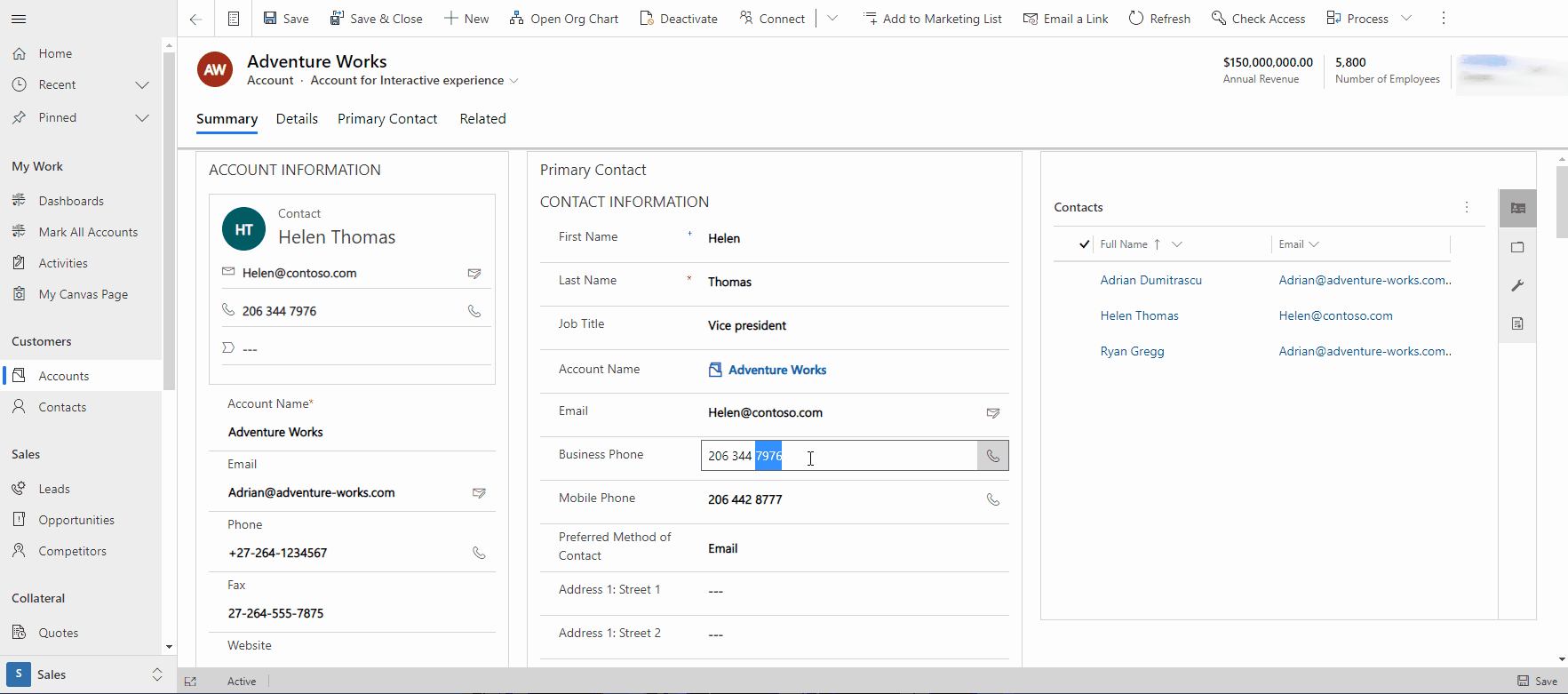
Gyorslétrehozási űrlapok használata
Lesznek olyan pillanatok, amikor olyan élményt szeretne létrehozni, amelyben a felhasználók további navigáció vagy kattintás nélkül gyorsan hozhatnak létre rekordokat. A gyorslétrehozási űrlap erre jó megoldást jelent. Többféle helyzetben is használható, ilyen például a találkozók létrehozása a tevékenység idővonalának faláról, kapcsolattartó létrehozása keresésből, ha nincs szükség fő űrlap párbeszédére, vagy gyorsan létrehoz egy olyan rekordot egy nézetoldalról, mint például egy partner vagy kapcsolattartó, amelyhez nincs szükség további kapcsolatokra az adatintegritás biztosítására (alkalmazásmenü + lehetősége). További információ: Modellvezérelt alkalmazások gyorslétrehozási űrlapjainak létrehozása vagy szerkesztés célirányos adatbeviteli élményhez
A következő példában a felhasználónak gyorsan létre kell hoznia egy érdeklődőt az alkalmazás fejlécében található + menüparancs használatával.

Ebben a példában a gyorslétrehozási űrlap segítségével lehet találkozót létrehozni egy kapcsolattartóhoz az idővonalról.

Ebben a példában a felhasználó egy keresési vezérlő használatával gyorsan létrehozhat lehetőséget az árajánlatrekord űrlapja alapján.
Megjegyzés
A lehetőség- és árajánlattáblákhoz egy Dynamics 365 ügyfélkapcsolati alkalmazás szükséges, például a Dynamics 365 Sales alkalmazás.

Gyorslétrehozási űrlapok használata a kapcsolódó táblák adatainak megtekintéséhez
Sok esetben a felhasználónak gyorsan meg kell tekintenie egy kapcsolódó táblából származó információt, anélkül hogy műveletet kellene vele végeznie. Az ilyen helyzetek megkönnyítése érdekében használhatja a betekintő nézetes űrlapokat. A fő rekord referenciapanelében való használat a betekintő nézetes űrlap egyik példája. Ez bemutatja több kapcsolódó rekodok elérésének hatalmát anélkül, hogy el kell navigálnia.
Megjegyzés
Bár ezt nevezik betekintő nézetes űrlapnak, de elvileg csak olvasható nézet az adatokról. A felhasználók nem használhatjak ezt a vezérlőelemet adatok szerkesztésére.
További információk: Modellvezérelt alkalmazás betekintő nézetes űrlapjának létrehozása a kapcsolódó táblázat információinak megtekintéséhez

Űrlapok megjelenítési beállításainak használata az űrlapok egyszerűsítésére
Sokszor olyan élmény létrehozása is szükséges, amely a felhasználót az aktuális feladatra koncentrálja, figyelemelterelés nélkül, ami hatékonytalanságot okozhatna. Ez különösen fontos olyan táblázatok és rekordok használata esetén, amelyek globális összetevőket tartalmaznak, és amelyeket a rendszer létrehoz és automatikusan hozzáad az űrlapokhoz, függetlenül a létrehozni próbált feladattól. Bár ez egy olyan megosztható és egyszerűen felépíthető infrastruktúrát biztosít, amely az alkalmazás konzisztenciáját segíti elő, időnként szükségtelenül nagy figyelemelterelést biztosít.
Az űrlapmegjelenítési lehetőségeket akkor használhatja, amikor csökkenteni szeretné a műveletek számát, a felhasználót egy feladat végrehajtására szeretné koncentrálni, és csökkenteni szeretné a zsúfoltságot a felesleges összetevők eltávolításával. Az olyan összetevők, mint például a parancssáv, a fejléc szövegtörzse és az űrlap lapjai eltávolíthatók az űrlapról.
Az ilyen típusú lehetőségek csak az ügyféloldali API-n és a manuális formxml frissítésen keresztül érhetők el. A manuális formxml manipuláció problémákat okozhat a megoldások importálása során, ha nem helyesen végzik. Az űrlap tervezésekor gondosan távolítsa el a globális űrlapösszetevőket.
Navigációs szempontok
Ha bizonyos összetevők – például a parancssávot vagy a laplistát – el vannak rejtve, az eltávolíthatja a feladat végrehajtásához esetleg szükséges navigációt. A Power Apps component frameworkkel létrehozott további vezérlők használatával mindenképpen figyelembe kell venni ezeket a követelményeket az űrlap kialakításában.
Ebben a példában eltávolították a parancssávot, hogy csökkentse a szükségtelen műveleteket egy partnerrel való munka során. A parancssáv általában a következőképpen jelenik meg:

Az űrlap úgy van kialakítva, hogy ne legyen szükség parancssávra, így a készítő eltávolította, hogy a felhasználó továbbra is a feladaton maradjon. További információ: setCommandBarVisible (ügyféloldali API hivatkozás)

Ebben a példában a fejlécet eltávolították, hogy támogasson egy olyan sűrű űrlapot, amely a felhasználót a rekord részleteire koncentrálja. Ezt a lehetőséget csak akkor szabad használni, ha a fejléc nem ad hozzá további értéket, vagy olyan információkat jelenít meg, amelyek nem mindig érhetők el a felhasználó számára. További információ: setBodyVisible (ügyféloldali API hivatkozás)

Ebben a példában a lapokat eltávolította a rendszer. Ez akkor lehet hasznos, ha olyan űrlapot hoz létre, amely csak egyetlen lapot tartalmaz, vagy ha a felhasználót az űrlap első lapján szeretné koncentrálni további lapok figyelemelterelése nélkül, ami egy adott feladat hatékonyságának csökkenését okozhatja. További információ: setTabNavigatorVisible (ügyféloldali API hivatkozás)

Űrlap megjelenítési lehetősége a lap teljes területének használatához
Sok esetben előfordulhat, hogy van egy lapból és egy vezérlőből álló űrlap, és azt szeretné, hogy a vezérlőelem a lapon az űrlap törzsében a lapon a teljes rendelkezésre álló helyet foglalja el. Ez az űrlap megjelenítési beállításának használatával lehetséges, hogy a lapon található első vezérlőelem az űrlap teljes magasságát és szélességét elfoglalja. A rendszer figyelembe vesz minden meglévő visszaáramlási megjelenítést a nézet portméretében a nagytól a kisebbig, és normál űrlapként viselkedik, kivéve, hogy a vezérlőelem a teljes helyet fogja használni. Ebben a példában a Dynamics 365 Marketing alkalmazás támogatja a teljes lapos elrendezését a ügyfélútélménynél. A parancssávot eltávolítják, hogy tovább csökkentse a zsúfoltságot, és gondoskodik arról, hogy a felhasználó az alkalmazás ügyfélútjainak kezelésével kapcsolatos feladatokra összpontosítson. További információ: setContentType (ügyféloldali API hivatkozás)

További lépések
Visszajelzés
Hamarosan elérhető: 2024-ben fokozatosan kivezetjük a GitHub-problémákat a tartalom visszajelzési mechanizmusaként, és lecseréljük egy új visszajelzési rendszerre. További információ: https://aka.ms/ContentUserFeedback.
Visszajelzés küldése és megtekintése a következőhöz: